彩盒打印
更新时间:2025-06-06 02:37:43下载pdf
本文描述打印/称重工具—彩盒打印的操作说明。
准备工作
| 序号 | 工具 | 料号 | 数量 | 备注 |
|---|---|---|---|---|
| 1 | 生产解决方案 | - | 1 | - |
| 2 | 打印机 | - | 1 | 您自行采购 |
| 3 | 标签纸 | - | 1 | 您自行采购 |
| 4 | 碳带 | - | 1 | 您自行采购 |
| 5 | 扫码枪 | - | 1 | 您自行采购(型号:霍尼韦尔 1470g) |
| 6 | Bartender 打印工具 | - | 1 | 在 Bartender 官网 下载 |
Bartender 打印软件要求是 2016(64位)版或2022 企业版本,且需要已激活状态,如下图所示:
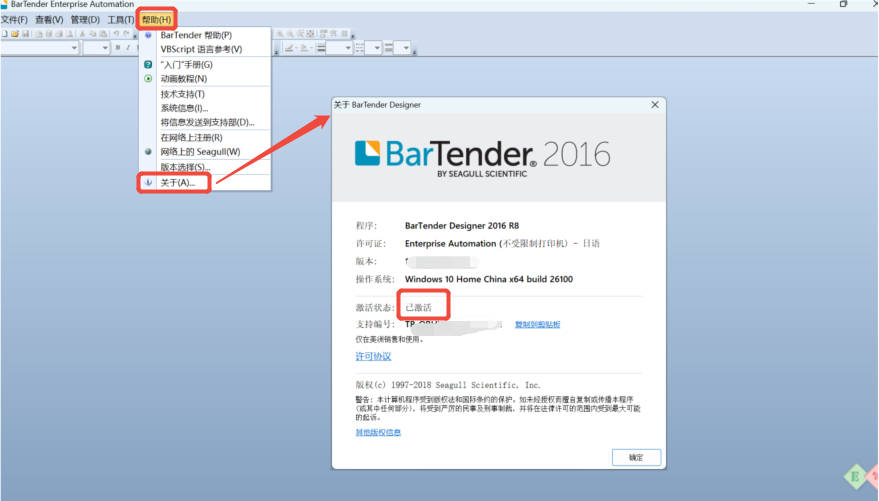
工具下载
打开并登录生产解决方案工具(使用 PMS 账号和密码登录),选择打印/称重工具。
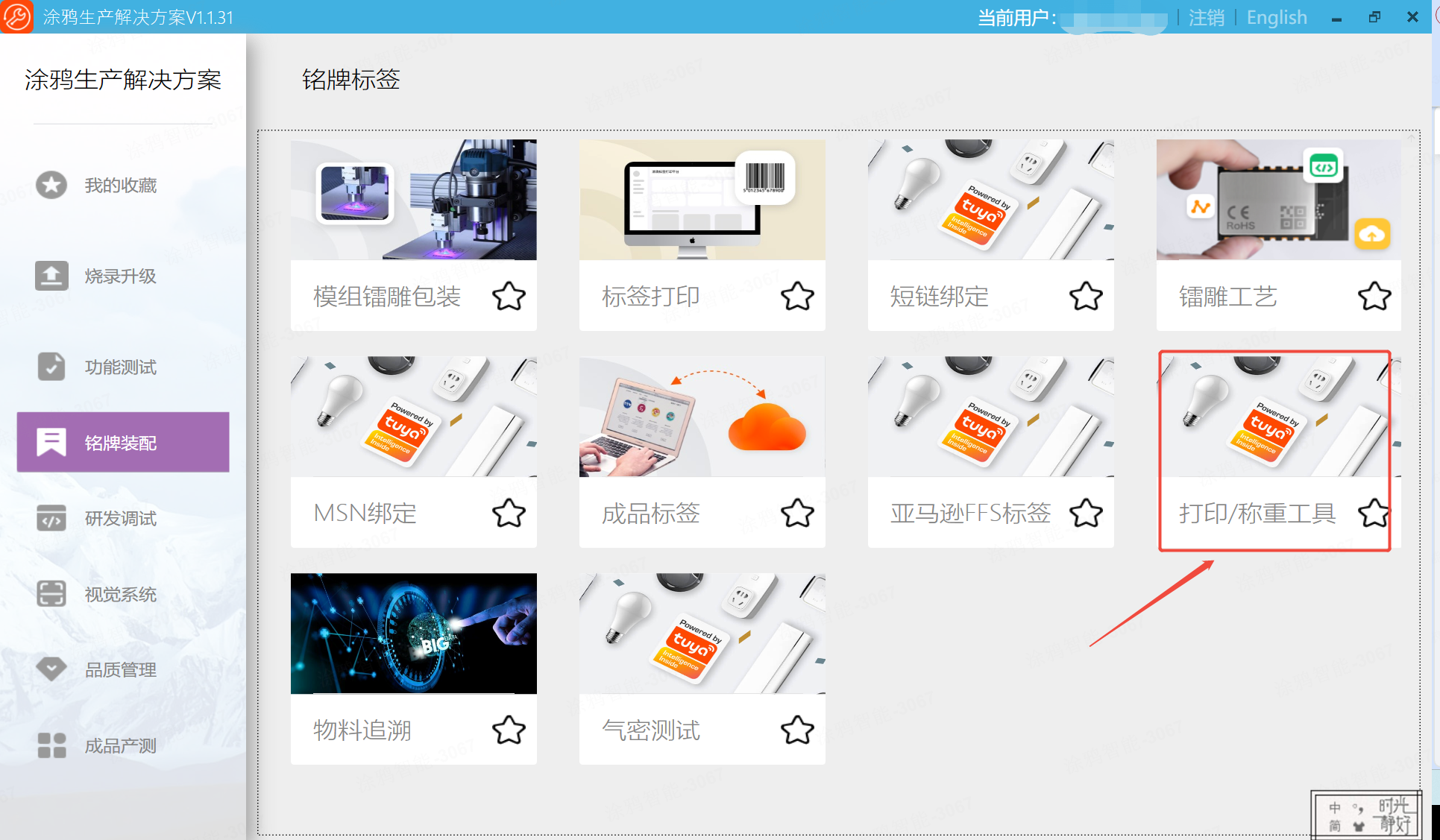
彩盒打印
如下图所示:
1.输入工单号,敲回车键,其他信息栏会自动关联出相关信息。
2.点击下拉菜单,根据需求选择SN或MAC或授权SN选项。
3.点击确定按键锁定。
4.根据需求扫描SN或MAC或授权SN码,工具会自动打印;若手动输入参数,可以敲回车键或点打印按钮打印。
5.点击打印按钮。
6.右边的界面由黄色变成绿色,显示SNXXXXXXXXXX合格,表示打印成功,打印完毕。
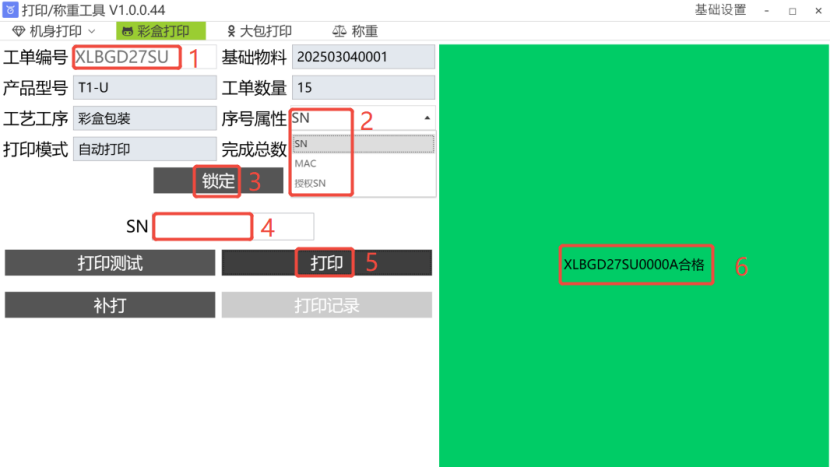
补打
如下图所示:
1.点击补打按钮,输入密码,点击确认按钮,弹出补打界面。
2.点击下拉菜单,根据需求选择SN或MAC或授权SN选项。
3.根据需求扫描或手动输入SN或MAC或授权SN码。
4.点击打印按钮补打。
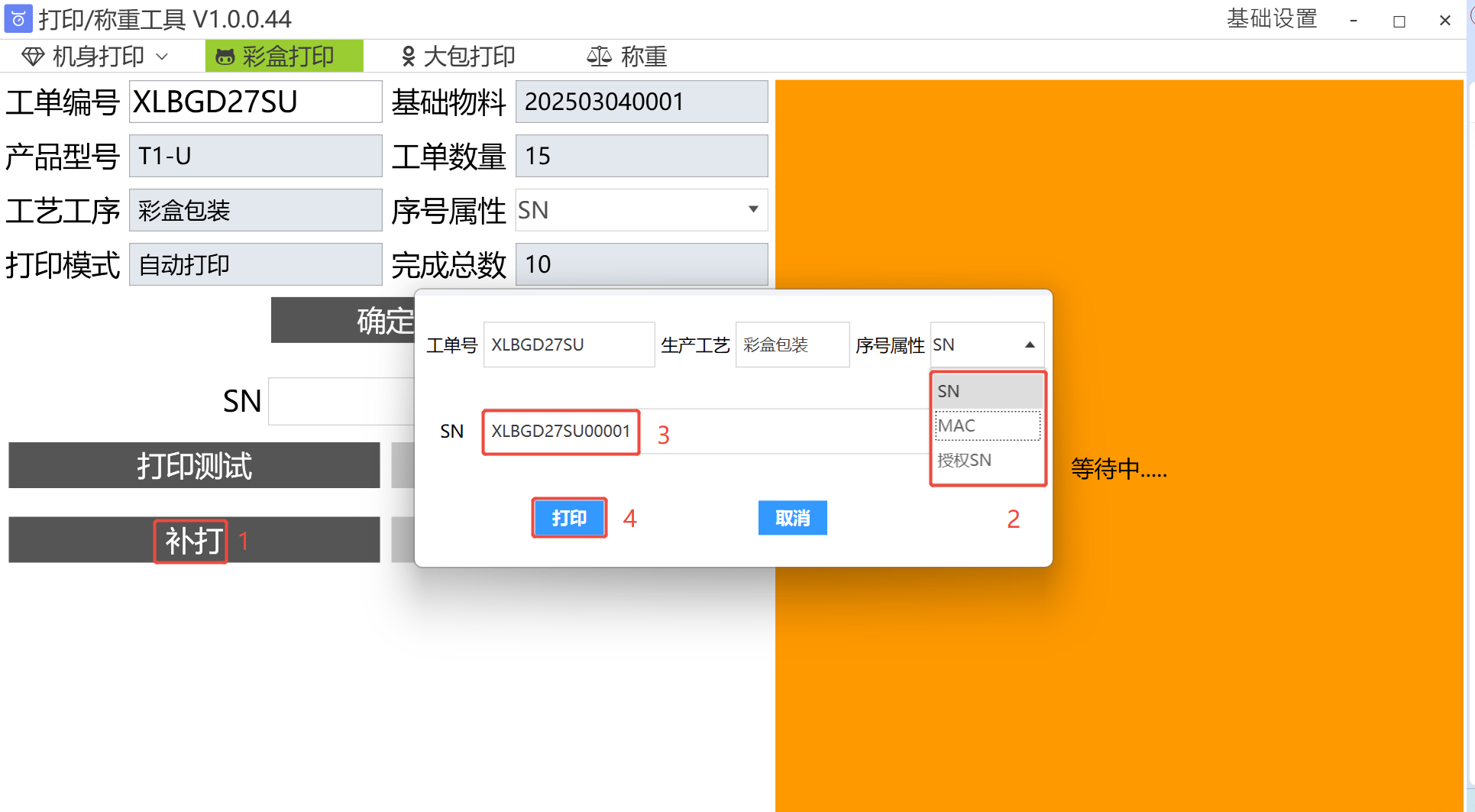
该内容对您有帮助吗?
是意见反馈该内容对您有帮助吗?
是意见反馈






